

Escrito por Adela D. Louie, Última actualización: 27 de noviembre de 2017
"¿Perderé mis datos si restauro mi iPhone?"
"¿Cómo restauro mi iPhone sin perder datos?"
Le mostraremos una forma de restaurar iPhone sin perder más datos.
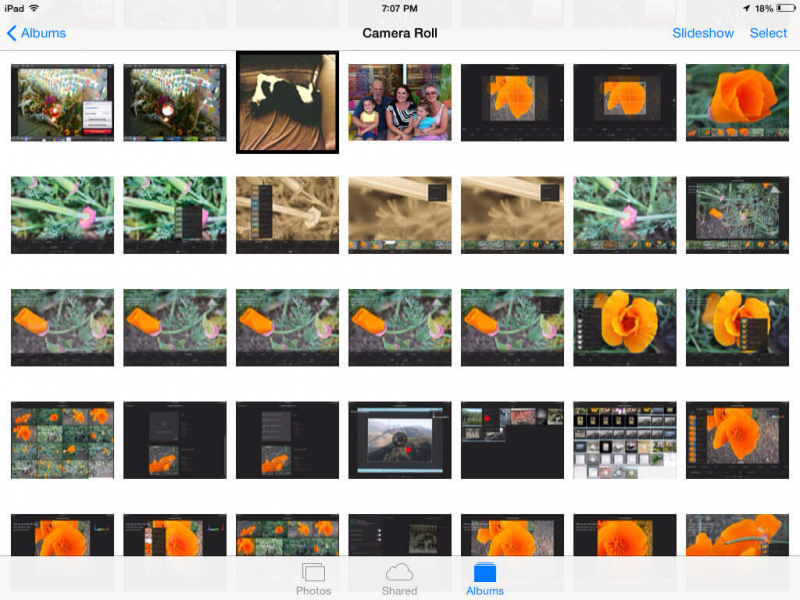
Restaurar datos perdidos desde dispositivos iPhone
Alguna herramienta de recuperación de iPhone realmente puede ayudarlo a restaurar el iPhone sin perder datos. Sin embargo, durante el proceso de recuperación, tienden a perder otros datos almacenados en su dispositivo iPhone. Bueno, esto nunca le puede pasar a la herramienta de recuperación que tenemos.La FoneDog toolkit iOS Data Recovery puede ayudarlo en términos de recuperar los datos perdidos de su dispositivo iPhone como su contactos, mensajes de texto, registros de llamadas, videos musicales, fotos, WhatsApp y más. Lo bueno de esto es que nunca pierde otros datos durante y después del proceso de recuperación, por lo que no tiene que preocuparse por nada. Este programa también es compatible con los modelos de iPhone recién lanzados. La herramienta de recuperación de datos FoneDog iOS es un 100% garantizado seguro de usar porque no se sobrescribirán los demás datos y, además, solo usted puede acceder a todos esos datos desde su iPhone. Descargue la herramienta de recuperación de datos de FoneDog iOS y obtendrá un período de prueba gratuito de 30-day y le aseguramos que todos sus datos serán seguros.
La herramienta de recuperación de datos de FoneDog iOS también le dará tres opciones sobre cómo podría recuperar esos datos eliminados de su iPhone. Puede recuperarlos de estas tres maneras:
1. Directamente en tu iPhone
2. A través de iTunes Backup
3. A través de iCloud Backup
PARTE 1: Descargue e instale la herramienta de recuperación de datos FoneDog iOSPARTE 2: Recuperar datos perdidos directamente desde el dispositivo iOSPARTE 3: recuperar datos perdidos a través de la copia de seguridad de iTunesPARTE 4: restaurar datos perdidos usando el archivo de copia de seguridad de iCloudPARTE 5: Guía de video: cómo restaurar los datos perdidos a través de la recuperación de datos de iOS
Descargue el programa desde nuestro sitio web oficial. Este programa es compatible con una computadora Mac o Windows. Después de descargar el programa, instálelo en su computadora. La herramienta de recuperación de datos FoneDog iOS es un 100% garantizado de uso seguro porque no sobrescribirá ningún otro dato de su iPhone. Puede descargar el programa y probarlo en 30 días de forma gratuita. De esta manera, tiene la seguridad de que todos sus datos están seguros y no perderá ninguno de ellos durante y después del proceso. los Herramienta de recuperación de datos FoneDog iOS también es compatible con todos los iDevices, incluso los recién lanzados como iPhone X, iPhone 8, iPhone 8 Plus y iOS 11. Este programa también le dará una tasa de éxito 100% en la recuperación de sus datos. La herramienta de recuperación de datos FoneDog iOS puede recuperar sus fotos perdidas o eliminadas, videos, mensajes de texto, contactos, WhatsApp, Viber, música y otros datos desde su dispositivo iPhone y este programa también puede funcionar en un dispositivo iPad.
Aquí puede recuperar cualquier dato perdido incluso sin una copia de seguridad.
Descargar gratis Descargar gratis
Inicie el programa y luego conecte su iPhone a su computadora. Escoger "Recuperarse del dispositivo iOS".

Inicie el software y conecte su iPhone - Step1
Una vez que su iPhone es detectado por la herramienta de recuperación de datos FoneDog iOS, permita que escanee su iPhone para que pueda obtener datos de su dispositivo. Todo lo que necesitas hacer es hacer clic en "Iniciar escaneado.

Escanee su iPhone para restaurar datos perdidos - Step2
Una vez que finalice el proceso de escaneo, ahora podrá ver los archivos en su iPhone. Simplemente haga clic en las categorías de archivos que desea recuperar y obtenga una vista previa de uno por uno. Después de eso, puede continuar y hacer clic en "Recuperar.

Obtenga una vista previa y recupere datos perdidos mediante la recuperación de iPhone - Step3
Puede utilizar este método si ha hecho una copia de seguridad de sus datos con su iTunes. Aquí es cómo.
Inicie el programa y luego conecte su iPhone a su computadora.

Ejecute FoneDog y conéctelo a un dispositivo iPhone - 1

Seleccione iTunes Copia de respaldo de archivo y Escanear en busca de datos perdidos - 2
Haga clic en "Recuperar del archivo de copia de seguridad de iTunes"y luego haga clic en"Iniciar escaneado.
El proceso de escaneo puede tardar un tiempo dependiendo de qué tan grande sea la información que desea recuperar. Una vez que finalice el proceso de escaneo, verá categorías en el lado izquierdo de la pantalla. Seleccione los archivos desde allí y puede hacer que se muestren uno por uno. Cuando termine de seleccionar esos datos, haga clic en "Recuperar"botón que se encuentra en la esquina inferior derecha de la pantalla.

Vista previa y extracción de datos perdidos del archivo de copia de seguridad de iTunes - 3
Este método se puede utilizar para recuperar datos perdidos si ha sincronizado sus datos antes en su iCloud
Seleccione la tercera opción "Recuperarse del archivo de copia de seguridad de iCloud"y luego inicie sesión con su ID y contraseña de Apple. No tiene que preocuparse por nada en su cuenta porque FoneDog toma su privacidad en serio. Este programa no tomará ninguna información sobre su cuenta.

Inicie sesión en su cuenta de iCloud con contraseña - # 1
Una vez que haya iniciado sesión en su cuenta, ahora verá una lista de copias de seguridad de su iCloud. Todo lo que necesita hacer es seleccionar la copia de seguridad correcta según la hora y la fecha indicadas. Después de eso, solo haga clic en "Descargar" para los detalles de la copia de seguridad. Una vez que se complete la descarga, podrá ver las categorías de archivos en su pantalla, seleccionar los archivos o datos que desea recuperar y luego hacer clic en "Siguiente página.

Descargue el archivo de copia de seguridad iCloud de datos perdidos para continuar - # 2
El proceso de escaneo puede llevar un tiempo. Una vez hecho, ahora podrá obtener una vista previa de todos sus datos, como contactos, mensajes de texto, registros de llamadas y más. Todo lo que necesita hacer es seleccionar de esos archivos haciendo clic en ellos uno por uno y luego presionar "Recuperar"botón para que el programa recupere esos datos eliminados de su iPhone.
Añadir más:
3 formas fáciles de recuperar contactos perdidos de iPhone
Cómo recuperar el historial de llamadas borrado de iCloud

Vista previa de archivos y restauración de datos perdidos desde iCloud Backup - # 3
Descargar gratis Descargar gratis
Recuperación de datos de FoneDog iOS La herramienta mantendrá todos sus datos seguros para que pueda restaurar el iPhone sin perder datos. También puedes hacer copias de seguridad en tu ordenador utilizando este programa para que en cualquier caso que te vuelva a pasar la misma situación te sea mucho más fácil recuperar esos datos borrados de tu iPhone
Comentario
Comentario
iOS Data Recovery
Hay tres maneras de recuperar datos borrados del iPhone o iPad.
descarga gratuita descarga gratuitaHistorias de personas
/
InteresanteOPACO
/
SIMPLEDificil
Gracias. Aquí tienes tu elección:
Excellent
Comentarios: 4.7 / 5 (Basado en: 58 El número de comentarios)